Autor:
Randy Alexander
Data Creației:
24 Aprilie 2021
Data Actualizării:
26 Iunie 2024

Conţinut
Acest articol vă va arăta cum să găsiți fișiere, fotografii și videoclipuri descărcate pe telefonul sau tableta dvs. Android.
Pași
Metoda 1 din 2: Utilizați software-ul de gestionare a fișierelor
Deschideți tava de aplicații. O tavă pentru aplicații este o listă de aplicații de pe un dispozitiv. Puteți deschide tava aplicației atingând pictograma cu 6 sau 9 puncte mici sub pagina de pornire.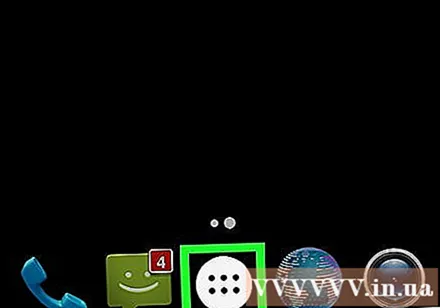
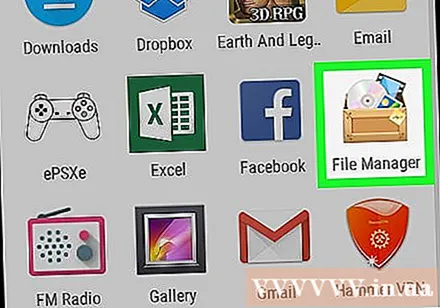
Clic Descărcări (Descarca), Fișierele mele (Fișier) sau Manager de fișiere (Gestionarea fișierelor). Numele aplicației poate diferi în funcție de dispozitiv.- Dacă nu vedeți niciuna dintre opțiunile de mai sus, este posibil ca dispozitivul dvs. să nu aibă încă software de gestionare a fișierelor pe dispozitivul dvs. Puteți accesa magazinul Google Play pentru a descărca și instala aplicații.
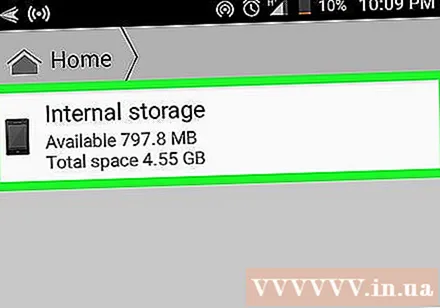
Alegeți un folder. Dacă vedeți un singur folder, atingeți numele folderului. Dacă dispozitivul dvs. folosește un card SD, veți vedea două foldere diferite - unul pentru cardul SD și unul pentru stocarea internă. În funcție de setările dispozitivului dvs., folderul Descărcări poate fi amplasat în oricare dintre aceste foldere.
Faceți clic pe element Descarca. Poate că va trebui să derulați în jos pentru a găsi; Tot ce ați descărcat pe dispozitivul dvs. se află în acest folder.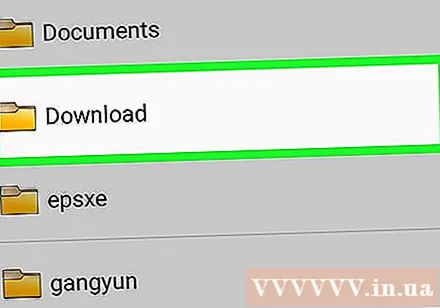
- Dacă nu puteți găsi elementul Descărcare, poate fi necesar să îl găsiți în alte câteva foldere.
Metoda 2 din 2: utilizați browserul Chrome
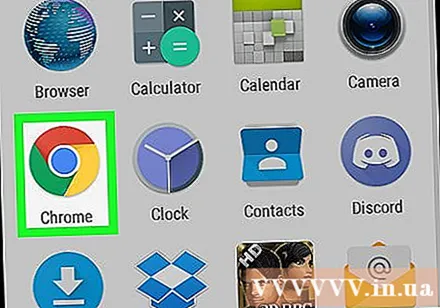
Deschideți browserul Chrome. Această pictogramă de browser este un cerc de patru culori: roșu, albastru, galben și verde, numit „Chrome” pe ecranul de pornire. Dacă nu o puteți vedea, căutați în tava aplicației.- Acest lucru vă va ajuta să găsiți rapid fișierele descărcate din browserul Chrome.
Atingeți pictograma ⁝ în colțul din dreapta sus al browserului.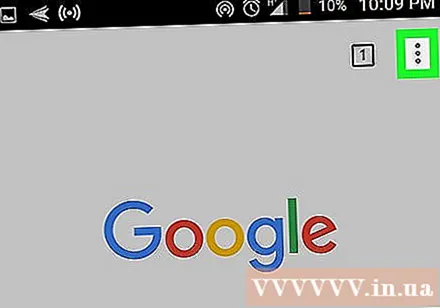
Atingeți elementul Descărcări (Fișierul descărcat). Aceasta va afișa o listă de fișiere care au fost descărcate din browser.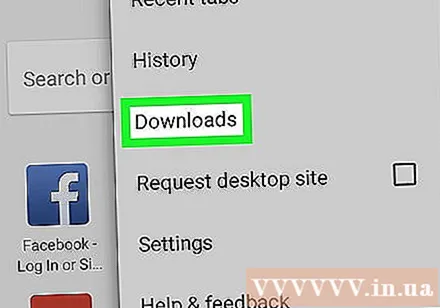
- Pentru a vizualiza un anumit tip de descărcare, atingeți pictograma ☰, apoi selectați tipul de fișier (de ex. sunet, imagine) pe care doriți să îl vizualizați.
- Pentru a găsi o anumită descărcare, atingeți pictograma lupă din partea de sus a ecranului.



